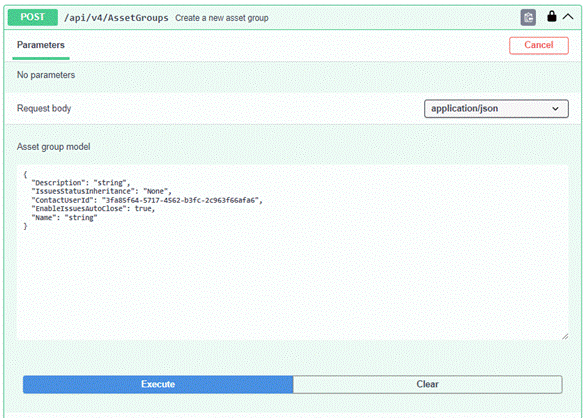REST API
組み込みの REST API インターフェースは、RESTful Web サービスを視覚化する方法を提供します。API 資料は Swagger を使用して作成されています。この資料を使用すると API 操作をテストしてすぐに結果を確認できるので、アプリケーションをより迅速にスキャンできます。
始める前に
重要: REST API v4 を使用できるようになりました。
REST API バージョン 4 がリリースされ、パフォーマンスが向上し、機能が強化されました。この API は、AppScan on Cloud でさまざまなタスクを実行するために自動化スクリプトを採用しているユーザーにとって重要なツールです。
キー・ポイント:
-
移行期間: 現在のバージョン (v2) は、今後数か月間はご利用いただけます。ただし、API v4 の新しい機能および改善された機能を活用するために、スクリプトを積極的に更新することをお勧めします。
-
移行支援: 更新された API へのシームレスな移行を容易にするために、提供されている『技術の概要』を参照してください。移行プロセスをスムーズに行うのに必要な情報およびガイダンスが記載されています。
- API v2 の使用期間: API v2 は 2024 年 7 月 30 日までご利用いただけます。この使用期間の延長は、API v4 に移行するのに十分な時間をユーザーに提供することを目的としています。自動化スクリプトを通じて API を使用している場合は、指定日以降の中断を避けるために、移行計画があることを確認してください。
このタスクについて
以下に例示するアプリケーション・インベントリーのインポート手順に従って、対話式フレームワークの使用方法を学習します。この例では、/api/v4/Apps/ImportFile REST API を使用しています。
手順
-
Swagger のページに移動し、後で参照できるようにブックマークします。
- 北アメリカ地域のデータ・センター・ユーザー: https://cloud.appscan.com/swagger/index.html
- 西ヨーロッパ地域のデータ・センター・ユーザー: https://eu.cloud.appscan.com/swagger/index.html注: 以前のバージョン (v2) にアクセスするには、「定義の選択」ドロップダウン・メニューから「API v2」を選択します。
-
HCL ID を使用して Swagger にログインします。
-
資産グループを、次の手順で作成します。
-
アプリケーション・インベントリー・ファイルを、次の手順でインポートします。